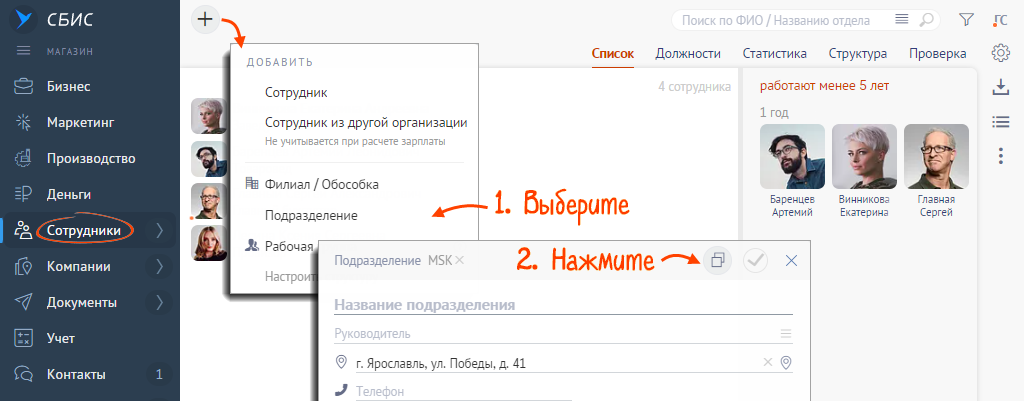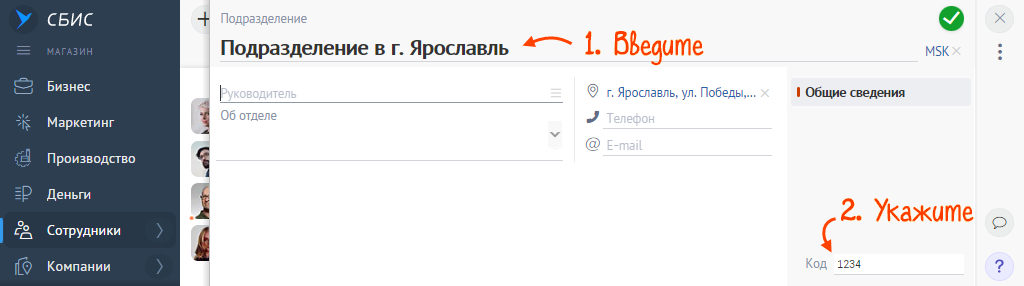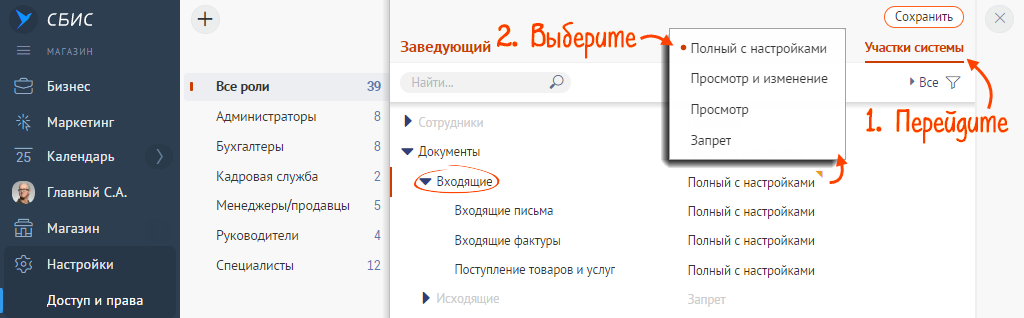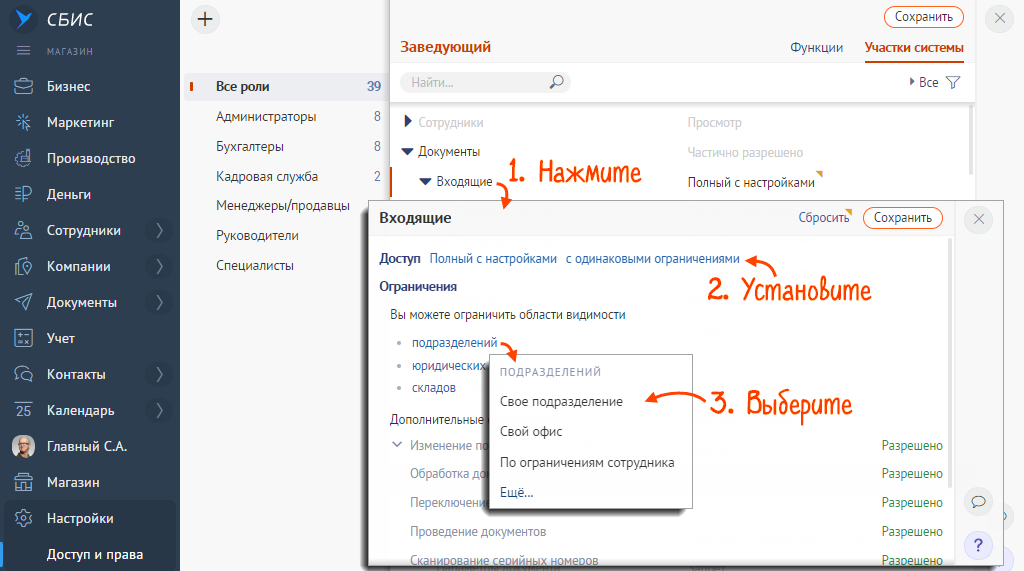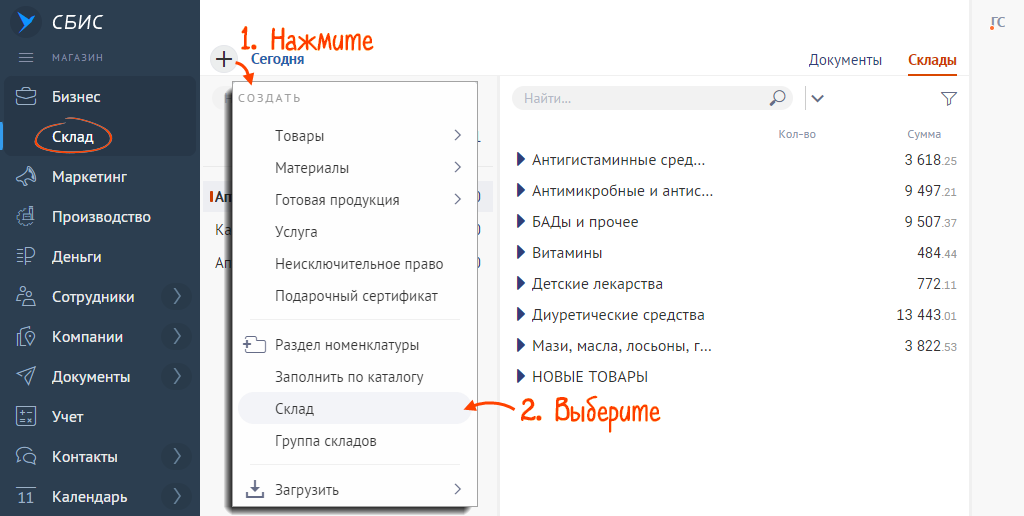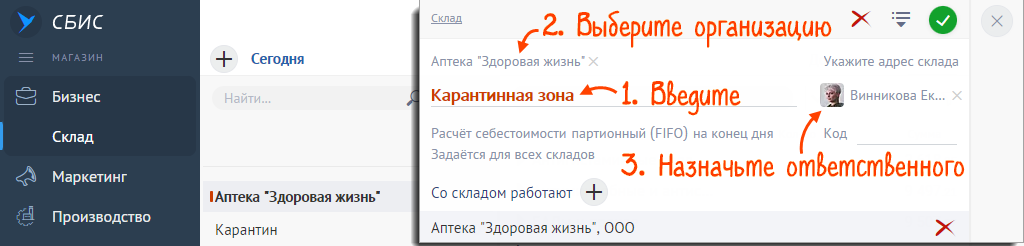Аптеки, которые закупают и продают маркированные лекарства, выпущенные после 1 июля 2020 года, обязаны фиксировать их оборот в системе маркировки — МДЛП (Постановление Правительства РФ №1557 от 14 декабря 2018 года).
СБИС позволяет розничным продавцам отправлять сведения о кодах маркировки в МДЛП.
Как все устроено
При закупке или продаже маркированных лекарств необходимо в течение одного рабочего дня отправить коды маркировки в МДЛП. Контрагенты сами решают, как передавать сведения. При прямом порядке коды маркировки отправляет продавец, при обратном — покупатель. При поступлении лекарств коды зачислятся на баланс вашей организации в МДЛП, а при продаже спишутся.
Заведующий:
- Получает в СБИС поступление по ЭДО от поставщика.
- Сканирует коды маркировки, чтобы сверить фактическое количество продукции с тем, что указано в документе.
- При прямом порядке подтверждает коды маркировки, при обратном — отправляет сведения о кодах маркировки в МДЛП.
- Выгружает поступление в свою учетную систему и проводит документ по складу.
Первостольник сканирует коды маркировки лекарств — СБИС добавляет их в продажу и в момент закрытия чека передает коды лекарств в ОФД, информация отправляется в МДЛП.
Чтобы начать работу в СБИС, выполните несколько шагов.
Подключитесь к Честному знаку
- Запустите мастер настройки рабочего места.
- Настройте взаимодействие с системой «Честный знак» и МДЛП.
Подключите аптечную сеть к ЭДО
Добавьте новое подразделение в аккаунт СБИС и укажите его реквизиты. Каждой точке будут доступны документы только своего подразделения.
- Перейдите в раздел «Сотрудники», кликните
 и выберите «Подразделение». Нажмите
и выберите «Подразделение». Нажмите  .
. 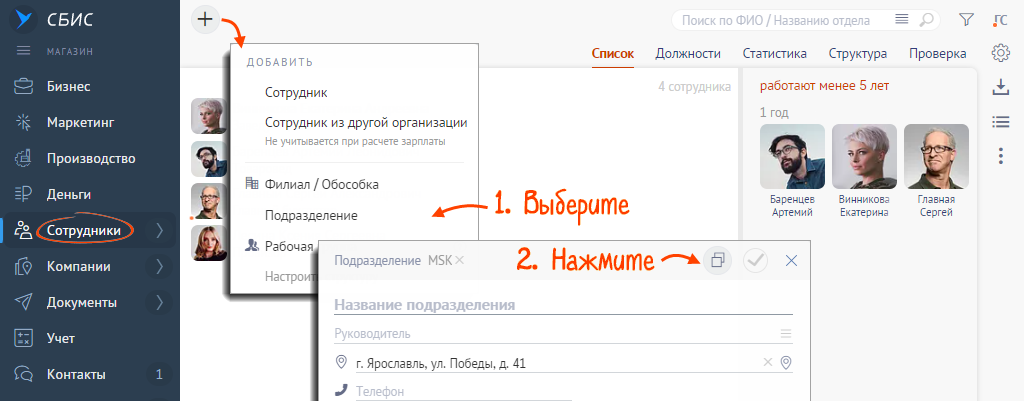
- Укажите название, адрес и код подразделения. Кликните
 .
. 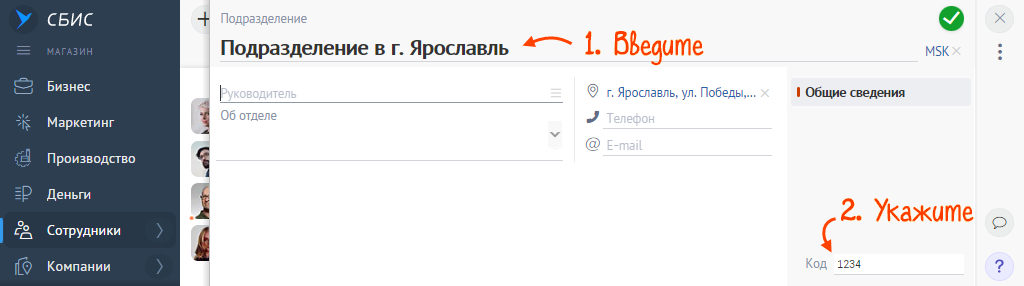
- Предоставьте фармдистрибьютору список аптек с адресами и кодами подразделений. При отправке документов фармдистрибьютор укажет код аптеки, чтобы СБИС переслал их в нужный филиал.
- Создайте в СБИС роль «Заведующий» для сотрудника, который будет работать с входящими документами своего подразделения.
На вкладке «Участки системы» предоставьте заведующему полный доступ к участку «Документы/Входящие».
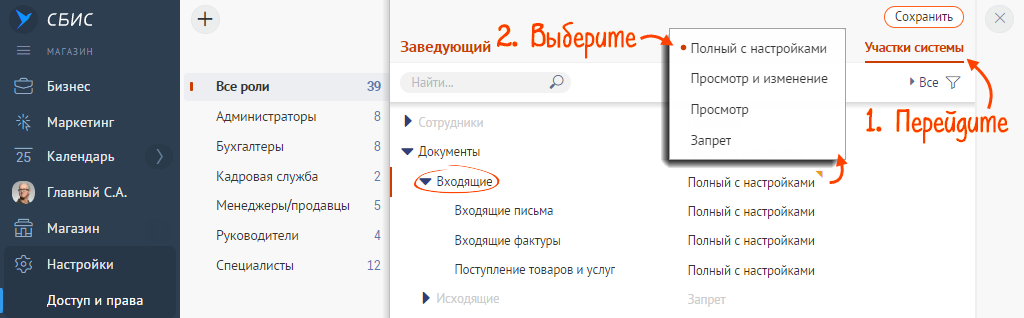
Нажмите «Входящие» и установите «с одинаковыми ограничениями». В блоке «Области видимости» ограничьте доступ по подразделению/офису. Кликните «Сохранить».
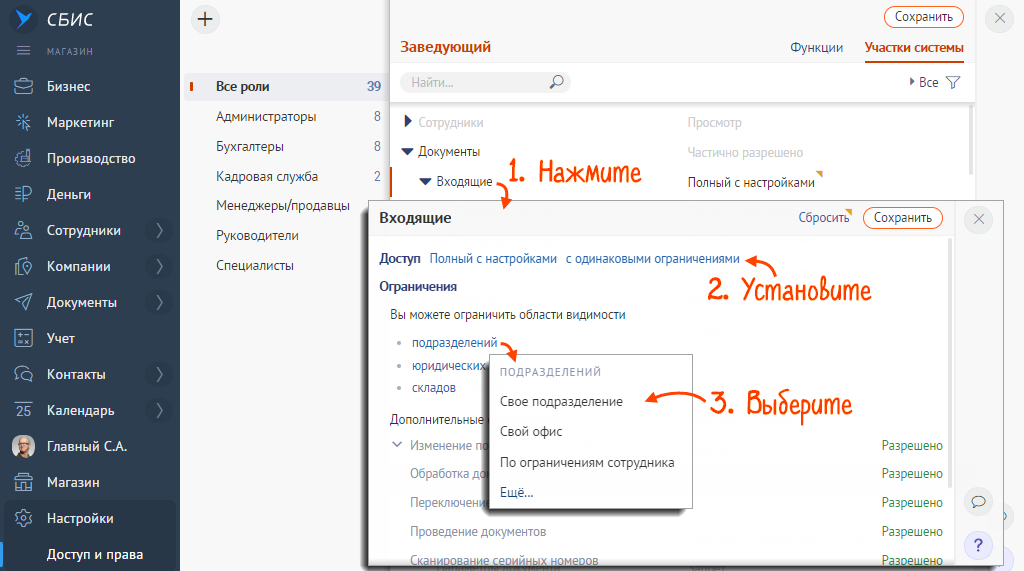
- Решите, кто будет подписывать документы поступления:
- бухгалтер — закажите электронную подпись на имя бухгалтера, если у него ее еще нет, и настройте согласование поступления с заведующим;
- заведующий — закажите электронную подпись на имя заведующего или доверьте ему использование электронной подписи бухгалтера.
В каждом документе в качестве ответственного будет указано нужное подразделение.
Создайте карантинную зону
В карантине хранятся препараты:
- признанные некачественными на основании писем Росздравнадзора;
- с истекшим сроком годности;
- с поврежденной упаковкой.
Добавьте склад «Карантинная зона» и перемещайте в него изъятые из продажи препараты (Приказ Министерства здравоохранения №646н).
- В бэк-офисе перейдите в раздел «Бизнес/Склад» на вкладку «Склады» и добавьте склад.
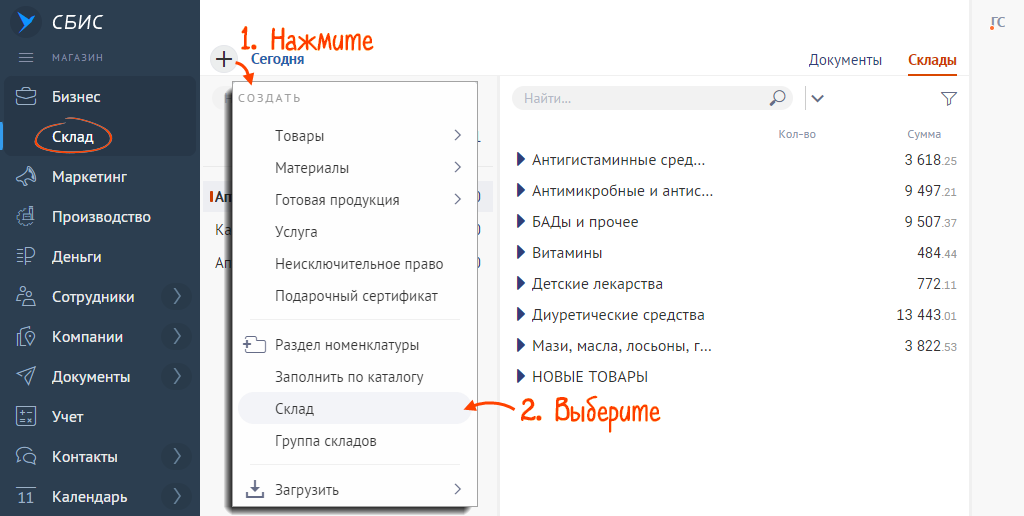
- Введите название склада — «Карантинная зона». Выберите основную организацию и укажите ответственного. Нажмите
 .
. 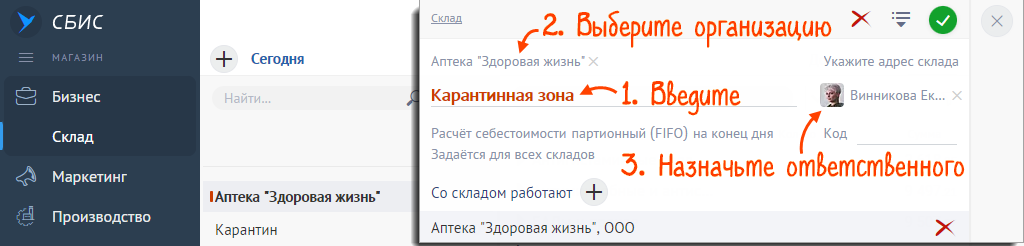
Проверьте настройки
Рабочее место заведующего
На online.sbis.ru создайте любой складской документ, например поступление. На вкладке «Маркировка» сканируйте коды маркировки лекарств. Убедитесь, что СБИС добавил наименования препаратов и количество кодов маркировки. Закройте документ, не сохраняя его.
Рабочее место кассира
Во фронт-офисе перейдите в раздел «Касса» и нажмите «Новая смена». Убедитесь, что проверка оборудования завершилась успешно.

Итог: СБИС готов к работе, можете продавать маркированные лекарства.